

方法一
首先、右键选择需要加密的文件夹,进入属性;
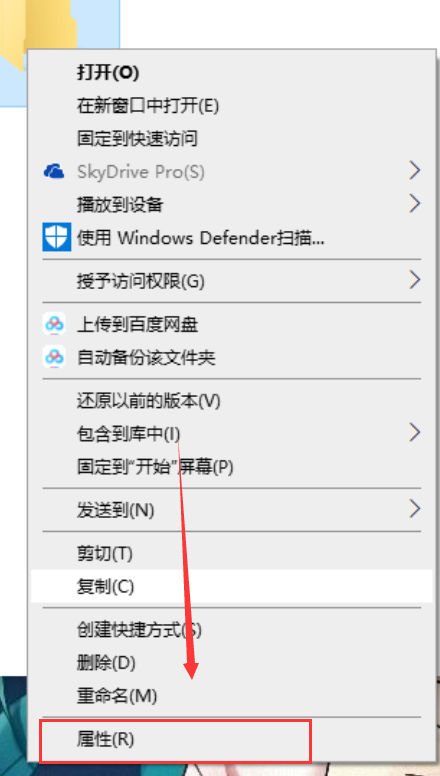
接着、在属性窗口中点击“高级(D)”按钮;
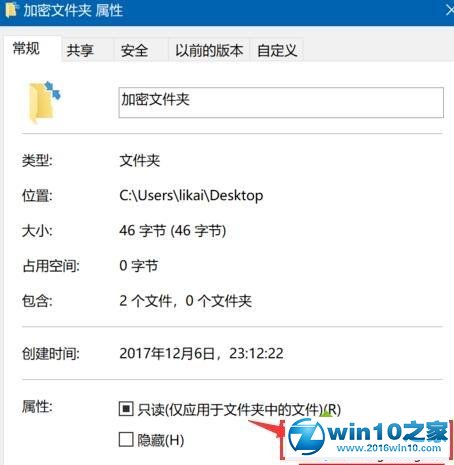
最后、在压缩或加密属性一栏下勾选“加密内容以便保护数据”选项,自定义设定密码即可。
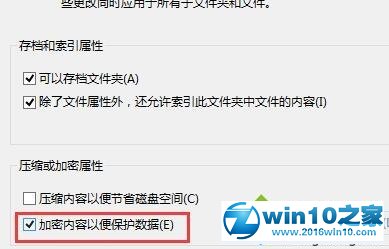
那么,以上这种方法只适合为专业版的win10系统,家庭版的宝贝们也不用灰心,针对与win10家庭版,也有另一种方法。
方法二
首先、同样右键需要加密的文件夹,进入属性;
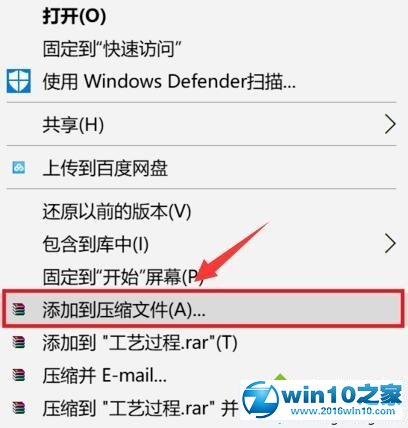
接着、在压缩设置窗口中点击“设置密码”按钮;
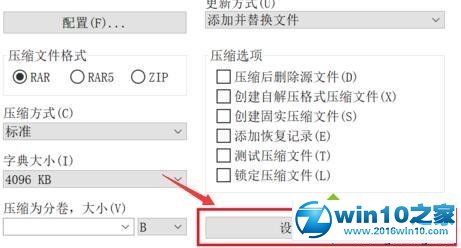
最后、在弹出窗口中设置想设置的密码,点击确定即可。
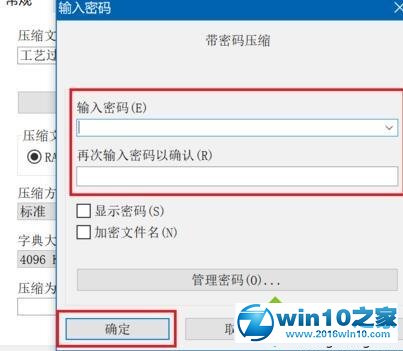
win10给文件夹加密保护文件安全的方法,大多数第三方软件都不太安全,不过还是有很多靠谱的选择,收费是在所难免的。
上面给大家介绍的就是关于win10系统给文件夹加密保护文件安全的操作方法,如果你也有遇到这样的情况,就可以采取上面的方法步骤来进行解决,欢迎继续关注,后续会有更多精彩!
uc电脑园提供的技术方案或与您产品的实际情况有所差异,您需在完整阅读方案并知晓其提示风险的情况下谨慎操作,避免造成任何损失。

未知的网友